Page 57 of 143

Navegação57
Para eliminar o respectivo percurso
favorito, seleccionar a opção Apagar
favorit. do menu. O percurso favorito
é eliminado e o menu Percurso
favorito é novamente apresentado.
Seleccionar um percurso favorito
Premir o botão DEST para visualizar
o menu Entrada de destino e em
seguida seleccionar o ícone
Percursos favoritos para visualizar
uma lista dos percursos favoritos guardados.
Seleccionar o percurso pretendido na lista. É apresentado o menu de
confirmação do percurso.
Para iniciar a orientação do percurso,
seleccionar a opção Iniciar o guia do
menu.
Latitude/Longitude É possível utilizar as coordenadas de
GPS da localização pretendida para
definir um destino.
Premir o botão DEST para visualizar
o menu Entrada de destino e em
seguida seleccionar a opção
Latitude do menu.Seleccionar o campo de introdução
Latitude para visualizar o menu
Entrada de geolocalização .
Premir repetidamente o botão
multifunção para ajustar a primeira definição conforme pretendido.
Rodar o botão multifunção para
passar para o valor seguinte a definir.
Proceder desta forma para definir
todos os valores.
Seleccionar o botão BACK para
voltar ao nível do menu superior
seguinte.
Ajustar os valores da longitude
conforme descrito acima.
Quando todas as coordenadas de
GPS estiverem introduzidas,
seleccionar o botão do ecrã
Procurar no fundo do ecrã.
É apresentado um menu de
confirmação.
Para iniciar a orientação do percurso,
seleccionar a opção Iniciar o guia do
menu.
Eliminar destinos guardados Para eliminar destinos guardados nosistema, premir o botão CONFIG,
seleccionar a opção Definições de
navegação do menu e em seguida
Apagar destinos guardados . É
apresentado um submenu.
Activar as opções do menu da
localização de armazenamento que
se pretende limpar.
Seleccione o botão Apagar no ecrã.
As localizações de armazenamento
seleccionadas são limpas.
Page 58 of 143

58NavegaçãoGuiaIniciar e cancelar a orientação
do percurso
Iniciar o guia de percurso
Introduzir ou seleccionar a morada
pretendida.
É apresentado um menu de
confirmação. Seleccionar a opção
Iniciar o guia do menu para iniciar a
orientação do percurso.Cancelar orientação do percurso
Quando a orientação do percurso
está activa, premir o botão DEST
para visualizar o Menu Percurso.
Seleccionar a opção Cancelar
trajecto do menu para cancelar a
sessão de navegação actual.
Instruções de orientação
A orientação do percurso é fornecida
por comandos de voz e instruções visuais no mapa (quando activado).
Comandos de voz
Os comandos de voz de navegação
indicam a direcção a seguir ao chegar a um cruzamento onde é necessário
virar.
Pressione o botão CONFIG e depois
seleccione o item no menu
Definições de navegação .
Seleccionar a opção Mensagem de
voz do menu para apresentar o
respectivo submenu.Caso se pretenda que o sistema
indique de forma audível a manobra de mudança de direcção seguinte,
activar Mensagens de voz de
navegação .
Caso se pretenda que os alertas de
trânsito sejam lidos em voz alta,
activar Mensagens de alerta de
trânsito .
Para ajustar o volume durante
comandos de voz, seleccionar a
opção Volume de navegação do
menu. É apresentado o respectivo
submenu.
Para ajustar o volume dos comandos de voz, seleccionar Anúncio e em
seguida ajustar a definição conforme pretendido.
Para ajustar o volume da fonte de
áudio possivelmente em reprodução
em segundo plano, seleccionar
Fundo e em seguida ajustar a
definição conforme pretendido.
Seleccionar Teste do volume para
obter um exemplo em áudio das
definições.
Page 59 of 143

Navegação59
Alertas de orientação
Os alertas de orientação mostram
uma vista em grande plano da secção
respectiva do mapa com a direcção a seguir ao chegar a um cruzamento
onde é necessário virar.
Pressione o botão CONFIG e depois
seleccione o item no menu
Definições de navegação .
Seleccionar a opção Alerta do guia do
menu para apresentar o respectivo
submenu.
Caso se pretenda mostrar
automaticamente o mapa ao chegar
à manobra de mudança de direcção seguinte, activar Alerta do guia em
principal .
Caso se pretenda que as manobras
de mudança de direcção sejam
apresentadas numa vista em grande
plano, activar Alerta do guia no mapa .Incidentes de trânsito
O sistema de informações de trânsito
TMC efectua a recepção de todas as
informações de trânsito actuais
transmitidas pelas estações de rádio
TMC. Estas informações são
incluídas no cálculo de um percurso.
Definições de trânsito
Pressione o botão CONFIG e depois
seleccione o item no menu
Definições de navegação .
Seleccionar a opção Definições de
trânsito do menu para apresentar o
respectivo submenu.
Para utilizar o sistema de
informações de trânsito TMC, activar
a opção Eventos de trânsito do menu.Recálculo de um percurso activo
Se ocorrer um problema de trânsito
durante a orientação activa do
percurso, é possível alterar o
percurso.
Seleccionar Alert if better route is
available para apresentar o
respectivo submenu.Para adaptar constantemente o
percurso à situação de trânsito
actual, activar Percurso baseado em
condições trânsito .
Seleccionar entre Recálculo
automático e Recálculo após
confirmação de uma mensagem
correspondente.Incidentes de trânsito no mapa
É possível indicar os incidentes de
trânsito no mapa pelos símbolos
correspondentes.
Seleccionar Mostrar eventos de
trânsito no mapa para apresentar o
respectivo submenu.
Page 60 of 143

60Navegação
Seleccione a opção desejada.
Se Definido pelo utilizador estiver
activado. percorrer a lista e activar as
categorias de incidentes de trânsito a
apresentar.Estações TMC
As estações TMC que transmitem
informações de trânsito podem ser
definidas de forma automática ou
manual.
Seleccionar a opção Estações de
trânsito do menu para apresentar
uma máscara de selecção.
Seleccionar o campo de introdução
Modo para apresentar o respectivo
submenu. Seleccione a opção
desejada.
Se Selecção manual da estação
estiver seleccionado, é necessário
definir uma estação TMC.
Seleccionar o campo de introdução
Estação para apresentar o Lista de
estações de trânsito .
Seleccionar a estação pretendida.Listas de incidentes de trânsito
Quando a orientação do percurso
está activa, premir o botão NAVI e em
seguida o botão multifunção para
visualizar o Menu Navegação .
Percorra a lista e seleccione a opção
Trânsito no menu.
Para visualizar uma lista de todos os
incidentes de trânsito conhecidos à
volta da localização actual do veículo,
seleccionar a opção Todos os
eventos de trânsito do menu.
Para visualizar uma lista dos
incidentes de trânsito relativos ao
percurso actual, seleccionar a opção
Eventos de trânsito durante o
percurso do menu.
É possível ordenar as listas de
incidentes de trânsito de diferentes
formas.
Seleccionar a opção Definições de
trânsito do menu no menu Trânsito e
em seguida Mét. ordenação: . É
apresentado o respectivo submenu.
Activar a opção pretendida.Seguimento do percurso
A função Migalhas permite seguir as estradas já tomadas num percurso.
Pressione o botão CONFIG e depois
seleccione o item no menu
Definições de navegação .
Seleccionar a opção Migalhas de
navegação do menu para visualizar o
menu respectivo.
Para iniciar uma sessão de
seguimento, activar a opção Gravar
do menu. O percurso tomado é
guardado e apresentado como uma
linha a tracejado no mapa.
Page 61 of 143

Navegação61
Para eliminar as migalhas já largadasnuma sessão de seguimento activo,
seleccionar o botão do ecrã Apagar.
É apresentada uma mensagem a
solicitar a confirmação. Confirmar a
mensagem para eliminar todas as
migalhas.
Para terminar a sessão de
seguimento, desactivar a opção
Gravar do menu. É apresentado um
teclado.
Introduzir um nome para a respectiva
sessão de seguimento e seleccionar
o botão do ecrã Concluído. A sessão
é guardada na lista Guardado.
Para visualizar uma lista de todas as
sessões de seguimento, seleccionar
o botão do ecrã Guardado.
Seleccionar a sessão de seguimento
pretendida para visualizar o menu
Detalhes das Migalhas de
navegação .
Para mudar o nome da respectiva
sessão de seguimento, seleccionar a opção Edit. nome do menu. É
apresentado um teclado. Introduzir o
nome pretendido e seleccionar o
botão do ecrã Concluído.Seleccionar a opção Carregar do
menu para visualizar o menu
Migalhas principal. Para apresentar
constantemente a respectiva sessão de seguimento no mapa, activar a
opção Ecrã do menu.
Para apresentar a sessão de
seguimento completa na respectiva
secção do mapa, seleccionar a opção
Apresentar no mapa do menu.
Para eliminar a respectiva sessão de
seguimento, seleccionar a opção
Apagar do menu.
Editar o percurso
Depois de calcular um percurso, é
possível alterar manualmente certas
partes ou recalcular o percurso
inteiro.
Lista de Viragens
O Lista de mudanças de direcção
apresenta todas as ruas e manobras
de mudança de direcção no percurso
calculado a partir da localização
actual.Pressione o botão DEST e depois
seleccione o item no menu Lista de
mudanças de direcção . É
apresentada a lista de viragens.
Para excluir determinadas ruas do
percurso, seleccionar o botão do ecrã
Evitar ao lado da respectiva rua.
O percurso é recalculado e a
respectiva rua é excluída.
Lista Evitar
Quando foram excluídas ruas do percurso original, são apresentadas
no Lista de evitados .
Page 62 of 143

62Navegação
Premir o botão DEST e em seguida
seleccionar a opção Lista de
evitados do menu para visualizar o
respectivo submenu.
Para visualizar todas as ruas
evitadas, seleccionar a opção Ver
lista do menu.
Para eliminar todos os itens evitados
e voltar ao percurso original,
seleccionar a opção Apagar todos os
itens do menu.
Desvio
Pressione o botão DEST e depois
seleccione o item no menu Desvio.
Para alterar o percurso para uma
determinada distância, seleccionar a
opção Desvio por distância do menu.
É apresentado um menu com
diferentes distâncias.
Seleccionar a distância pretendida. O
percurso é recalculado em
conformidade.
Para bloquear o percurso inteiro,
seleccionar a opção Desvio de
percurso completo do menu. Opercurso original é bloqueado e um
novo percurso até à localização
pretendida é recalculado.
Lista de saídas
Para visualizar uma listas das
próximas saídas e estações de
serviço de auto-estrada ao conduzir
numa auto-estrada, premir o botão
NAV e depois o botão multifunção
para visualizar o Menu Navegação .
Percorrer a lista e seleccionar a opção Lista de saídas do menu.
Opções de itinerário Quando a orientação do percurso
está activa, premir o botão DEST e
em seguida seleccionar a opção
Opções percurso do menu.
É apresentada uma lista de opções
de cálculo do percurso e de tipos de
estradas.
Para definir os critérios de cálculo de
um percurso, activar uma das
seguintes opções: Mais ráp. para o
percurso mais rápido (em tempo),
Mais curto para o percurso mais curto(em distância) ou Eco para o
percurso com o menor consumo de
combustível.
Para definir os tipos de estradas a
incluir no cálculo do percurso, activar
as opções pretendidas, estradas
nacionais, estradas com portagem,
ferryboats, etc.
Page 63 of 143

Reconhecimento de fala63Reconhecimento de
falaInformações gerais ......................63
Utilização ..................................... 64Informações gerais
Reconhecimento de voz
integrado O reconhecimento de fala do Sistema
de informação e lazer permite
controlar várias funções do Sistema
de informação e lazer através de
instruções verbais. O mesmo detecta comandos e sequências numéricas,
independentemente do orador. Os
comandos e as sequências
numéricas podem ser ditos sem
pausas entre as palavras individuais.
Em caso de utilização ou comandos
incorrectos, o reconhecimento de fala
emite um aviso visual e/ou acústico e solicita a reintrodução do comando
pretendido. Além disso, o
reconhecimento de voz reconhece
comandos importantes e fará
perguntas, se necessário.
Existem geralmente várias formas diferentes de dizer comandos para
concluir as tarefas. A maioria deles,
excepto a introdução do destino e o teclado de voz, podem ser concluídos num único comando.Se for necessário mais do que um
comando para executar a acção,
proceder da seguinte forma:
No primeiro comando, indicar o tipo
de acção a realizar, por exemplo
"Introdução do destino de
navegação". O sistema responde
com instruções que conduzem ao
longo de um diálogo para introduzir
as informações necessárias. Por
exemplo, se for necessário um
destino para a orientação do
percurso, dizer "Navegação" ou
"Introdução do destino".
Advertência
Para assegurar que as conversas mantidas dentro do veículo não
accionam involuntariamente as
funções do sistema, o
reconhecimento de voz não é
iniciado até ser activado.
Page 64 of 143

64Reconhecimento de fala
Suporte de idiomas■ Nem todos os idiomas disponíveis para o ecrã do Sistema de
informação e lazer estão
disponíveis para o reconhecimento
de voz.
■ Se o idioma de visualização actualmente seleccionado não for
suportado pelo reconhecimento de
fala, esta funcionalidade não está
disponível.
Nesse caso, é necessário
seleccionar outro idioma de
visualização para controlar o
Sistema de informação e lazer
através de comandos de voz.
Alterar o idioma de visualização,
consultar "Idioma" no capítulo
"Definições do sistema" 3 22.
Introdução de endereços para
destinos no estrangeiro
Caso se pretenda introduzir a morada
de um destino situado num país
estrangeiro através dos comandos de
voz, é necessário alterar o idioma do
sistema de informação e lazer para o idioma do país estrangeiro em
questão.Por exemplo, se a visualização
estiver definida actualmente para
Inglês e se pretenda introduzir o
nome de uma cidade situada em
França, é necessário alterar o idioma de visualização para Francês.
Excepções: Para introduzir moradas
na Bélgica, será possível alterar o
idioma opcionalmente para Francês
ou Holandês. Para moradas na
Suíça, será possível alterar o idioma
de visualização opcionalmente para
Alemão, Francês ou Italiano.
Para alterar o idioma de visualização,
consultar "Idioma" no capítulo
"Definições do sistema" 3 22.
Ordem de introdução para moradas
de destino
A ordem segundo a qual os
elementos de uma morada devem
ser introduzidos utilizando o sistema
de reconhecimento de fala depende
do país onde se situa o destino.
Um exemplo da respectiva ordem de
introdução é dado pelo sistema.Aplicação de passagem directa
de voz
A aplicação de passagem directa de
voz do Sistema de informação e lazer permite aceder aos comandos do
reconhecimento de voz no seu
smartphone. Consultar o manual de
utilização do smartphone para saber
se suporta esta funcionalidade.
Utilização Reconhecimento de voz
integrado
Activação do reconhecimento de voz Advertência
O reconhecimento de fala não está
disponível durante uma chamada
telefónica activa.
Premir o botão w no lado direito do
volante.
O sistema de áudio é silenciado, o
símbolo w fica em destaque e uma
mensagem de voz pede para dizer
um comando.
 1
1 2
2 3
3 4
4 5
5 6
6 7
7 8
8 9
9 10
10 11
11 12
12 13
13 14
14 15
15 16
16 17
17 18
18 19
19 20
20 21
21 22
22 23
23 24
24 25
25 26
26 27
27 28
28 29
29 30
30 31
31 32
32 33
33 34
34 35
35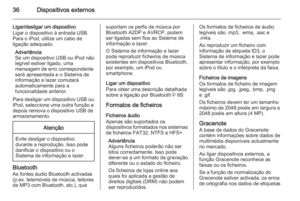 36
36 37
37 38
38 39
39 40
40 41
41 42
42 43
43 44
44 45
45 46
46 47
47 48
48 49
49 50
50 51
51 52
52 53
53 54
54 55
55 56
56 57
57 58
58 59
59 60
60 61
61 62
62 63
63 64
64 65
65 66
66 67
67 68
68 69
69 70
70 71
71 72
72 73
73 74
74 75
75 76
76 77
77 78
78 79
79 80
80 81
81 82
82 83
83 84
84 85
85 86
86 87
87 88
88 89
89 90
90 91
91 92
92 93
93 94
94 95
95 96
96 97
97 98
98 99
99 100
100 101
101 102
102 103
103 104
104 105
105 106
106 107
107 108
108 109
109 110
110 111
111 112
112 113
113 114
114 115
115 116
116 117
117 118
118 119
119 120
120 121
121 122
122 123
123 124
124 125
125 126
126 127
127 128
128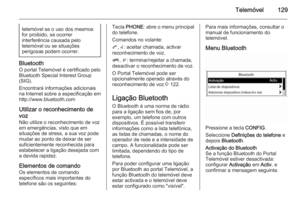 129
129 130
130 131
131 132
132 133
133 134
134 135
135 136
136 137
137 138
138 139
139 140
140 141
141 142
142






